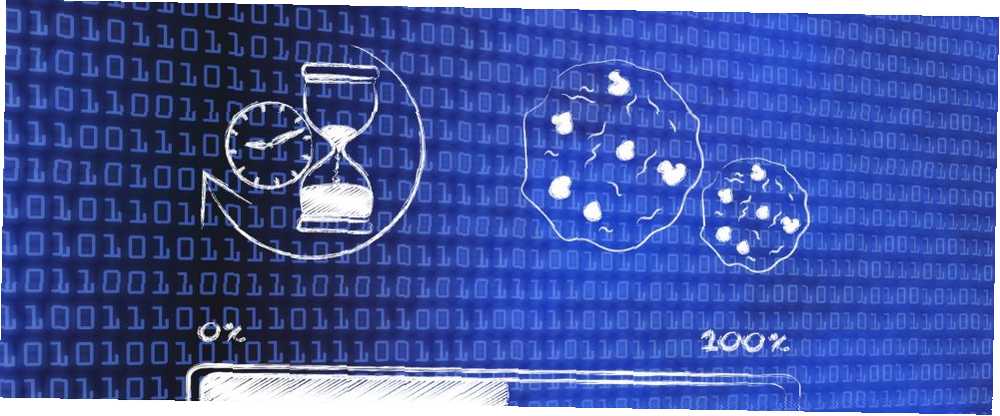
Peter Holmes
0
3479
785
HTTP-cookies har både positive og negative træk. Ja, tredjepartscookies kan følge dig rundt på nettet 5 måder at kontrollere, hvem der sporer dig online 5 måder at kontrollere, hvem der sporer dig online Vil du se, hvem der sporer dig online? Disse websteder og browserudvidelser viser dig, hvor meget Google, Facebook og andre annoncenetværk sporer din aktivitet. og registrere dine handlinger, men cookies kan også bruges til godkendelse, personalisering af websteder og automatisk udfyldning af formularer.
Hvis du sletter dem, mister du alle de gemte oplysninger og bliver nødt til at indtaste dem igen.
Hvis du stadig ønsker at trykke videre og slette din browsers cookies, har vi dig dækket. Sådan ryddes cookies på fire populære browsere.
Sådan slettes cookies på Google Chrome
Hvis du kører Google Chrome, skal du bruge disse instruktioner til at rydde dine cookies:
- Åbn Chrome, og klik på Mere menu i øverste højre hjørne.
- Gå til Indstillinger> Avanceret> Ryd browserdata.
- Klik på afkrydsningsfeltet ud for Cookies og andre webstedsdata.
- Vælg Slet data.
Sådan slettes cookies på Mozilla Firefox
Hvis du er Firefox-bruger, skal du i stedet følge disse instruktioner:
- Åbn Firefox, og klik på Menu knap (tre vandrette linjer).
- Vælg i menuen Muligheder.
- Vælg Privatliv og sikkerhed i menuen til venstre.
- Klik på Administrer data link.
- Vælge Fjern alt vist.
Sådan slettes cookies på Microsoft Edge
Edge er stadig en relativ tilkomling i browsernes verden, men det bliver stadig mere populært blandt Windows-brugere. Sådan ryddes cookies på Edge:
- Åbn Edge, og klik på Mere knap.
- Gå til Indstillinger> Ryd browserdata> Vælg hvad der skal ryddes.
- Marker afkrydsningsfeltet ud for Cookies og gemte webstedsdata.
- Klik Klar.
Sådan slettes cookies på Apple Safari
Endelig, lad os se på, hvordan du sletter cookies på Safari.
- Gå til Safari> Præferencer.
- Klik på Privatliv.
- Vælg Administrer webstedsdata.
- Klik på Fjern alt.
For at lære mere om andre ikke-mainstream browsere, se vores artikel om open source webbrowsere, du bør tjekke de 7 bedste open-source webbrowsere De 7 bedste open-source webbrowsere Hvilken open source webbrowser skal du bruge, hvis du er du bekymret for privatlivets fred og proprietær software? Her er de bedste valg. .
Billedkredit: Faithie / Depositphotos











